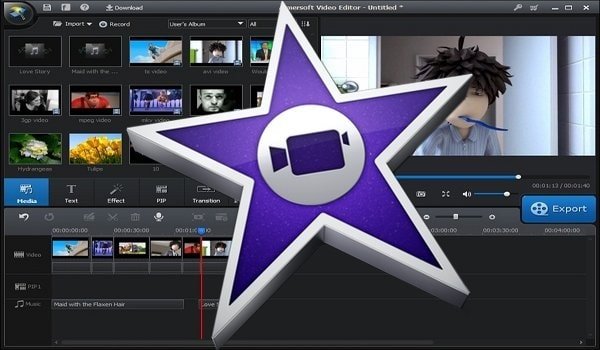
La edición de audio es una gran parte de la producción de video. Todo, desde los diálogos hasta las canciones y los ruidos de fondo, debe sonar perfecto para que un video sea divertido. Con eso en mente, a veces solo tienes que dejar de lado algunas cosas para arrojar algo de luz sobre otras. Por lo tanto, cortar música es algo que harás con mucha frecuencia si estás editando video en iMovie. Entonces, para ayudarlo a lidiar con este tipo de situaciones de manera ganadora, aquí hay algunos consejos y trucos sobre cómo cortar música y cómo editar clips de audio.
FUNCIONES DE EDICIÓN DE AUDIO DE IMOVIE
QUITAR LOS CLIPS DE AUDIO
Existen dos métodos para eliminar un clip de audio de un proyecto. Aquí está el primer método:
- Abra un proyecto.
- Toca y mantén presionado el clip de audio.
- Espere a que se separe de la línea de tiempo.
- Arrastre el clip de audio sobre la línea de tiempo.
- Espere a que aparezca un efecto de humo y suelte el agarre.
Y el segundo método:
- Abra un proyecto.
- Toca el clip de audio.
- Toque el botón "Eliminar" en la parte inferior de la pantalla.
- Alternativamente, toque el botón de acción de las tijeras.
Con estos dos métodos puedes eliminar todo el audio no deseado de tu proyecto. Pero, ¿qué sucede si no se elimina todo el audio de su proyecto? ¿O qué sucede si desea acortarlo o usar solo ciertas partes del clip de audio para que el video tenga más sentido?
Puede usar algunas de las otras funciones de edición de audio que ofrece iMovie.
CLIPS DE AUDIO DIVIDIDOS
Puede utilizar uno de los siguientes métodos para dividir clips de audio:
Método 1:
- Abra un proyecto.
- Desplácese por la línea de tiempo hasta el punto en el que desee dividir el clip.
- Toca el clip de audio.
- Toca el botón de las tijeras en el menú "Acciones".
- Toca "Dividir".
Método 2:
- Abra un proyecto.
- Toca el video en la línea de tiempo.
- Toca el botón de las tijeras en el menú "Acciones".
- Toca "Separar".
Esto separará el clip de audio de la película. Desde allí, puedes hacer lo que quieras con él: mover, eliminar, editar, todo sin alterar la línea de tiempo del videoclip.
CONFIGURACIÓN DE LA DURACIÓN DEL CLIP DE AUDIO
¿Qué sucede si no desea eliminar una pista de audio completa de uno de sus proyectos? También puede ajustar su duración y acortarla.
- Abra un proyecto.
- Toca el clip de audio.
- Espere a que aparezcan los controladores de recorte.
- Arrastra los controladores a los puntos de clip.
- Toque fuera del clip de audio para finalizar el cambio.
APROVECHA AL MÁXIMO LAS TARJETAS DE REGULACIÓN DE AUDIO
Además de cambiar la duración de un clip de audio, moverlo al fondo o al primer plano, o eliminarlo por completo, también puedes agregar algunos efectos muy interesantes. iMovie no solo tiene una buena biblioteca de efectos visuales.
Para jugar con diferentes efectos de audio en iMovie, debe ir a la cuarta y última pestaña de ajuste de audio. Allí encontrará una lista de efectos que pueden cambiar el tono de su música, agregar eco, hacer que suene como una llamada telefónica, atenuar el sonido o agregar varios tipos y cantidades de reverberación.
La mayoría de los efectos deberían resultarle familiares si ha utilizado cualquier tipo de reproductor de música. Y no olvidemos el efecto de catedral favorito de todos que puede convertir cualquier canción en algo muy extraño o incluso épico.
CORTAR
Hacer coincidir la música perfecta con tu video no siempre será fácil. Pero como ahora sabe cómo editar la música y eliminarla de su proyecto, debería perder menos tiempo. Cuéntanos, ¿cuáles son las canciones que te mueres por añadir a tu proyecto de vídeo? ¿Y cómo te sientes acerca de iMovie y sus características en comparación con otro software de edición de audio y video?
Para leer más:
- Cómo agregar música a un video en iPhone
- Las mejores aplicaciones para unir videos en iPhone
- Cómo acelerar un video en iPhone con iMovie o la aplicación Fotos
- Cómo eliminar el audio de un video en Android y iPhone
- Cómo recortar un video en todos los dispositivos






